Ein umfassender Leitfaden zu Techniken der Hautretusche in Videos
In der digitalen Bildbearbeitung ist das Video-Skin-Retouching eine der wichtigsten Operationen, um einen photorealistischen Effekt zu erzielen. Wenn Sie also Fotograf, Grafikdesigner oder sogar Influencer sind, kann die Kontrolle über das Skin-Retouching Ihre aktuelle Arbeit verbessern. Mit den richtigen Tools und Techniken können Sie eine einwandfreie, strahlende Haut erzielen, die die Aufmerksamkeit des Betrachters auf sich zieht.
In diesem Artikel werden wir das Skin-Retouching im Detail diskutieren und Ihnen die wertvollsten Expertenmethoden und Tools zur Verfügung stellen, um perfekte Ergebnisse zu erzielen.
Teil 1. Was ist die Hautretusche?
A. Wichtigkeit des Skin-Retouching in der Videoherstellung
Das Video-Skin-Retouching ist ein wichtiger Schritt bei der Bearbeitung, da es Unreinheiten, Falten und unregelmäßige Hautfarben entfernt und das Subjekt glatt und einwandfrei erscheinen lässt. In der professionellen Videoherstellung, sei es für Filme, Beauty-Inhalte oder soziale Medien, fügt dies eine zusätzliche Schicht an Raffinesse zum gesamten Bild hinzu und macht die Personen fertiggestellt und für die Kamera geeignet erscheinen. Es gewährleistet, dass Unebenheiten bei der Beleuchtung oder der Kosmetik nicht sichtbar sind und erzielt gleichzeitig eine Einheitlichkeit in den Bildern, was besonders wichtig bei Nahaufnahmen oder Hochauflösungsvideos ist, in denen die Hautdetails deutlicher sind.
B. Überblick über die gängigen Softwareprogramme für Skin-Retouching
Es gibt viele Videoediting-Softwaretools, die sich auf Skin-Retouching spezialisiert haben. Hier sind einige davon:
1. DaVinci Resolve Skin Retouching: Das Skin-Retouching in DaVinci Resolve ist ein leistungsstarkes Tool bei der Farbkorrektur. Einige seiner fortgeschrittenen Farbkorrekturfunktionen wurden unter dem Abschnitt "Face Refinement" für das Skin-Retouching genutzt, mit der Möglichkeit zur automatischen Erkennung und Glättung der Haut, Anpassung der Hautfarbe und Verweichlichung der Texturen.
2. Premiere Pro Skin Retouching: Adobe Premiere Pro hat einige verschiedene integrierte Tools sowie einige Drittanbieter-Plugins für Skin-Retouching. Der Effekt "Unsharp Mask" weicht die Hauttexturen wirklich ab. Für professionellere Effekte kann die Premiere Pro Face Retouch-Technik mit der Anwendung von Beauty Box genutzt werden, die automatisch Gesichter erkennt und dann einen sehr natürlichen und gleichmäßigen Glättungseffekt auf die Haut anwendet.
3. HitPaw VikPea: Dies ist eine künstliche Intelligenz-basierte Software, die eine schnelle Retusche der Haut mit einer schnellen automatischen Erkennung der umgebenden Bereiche des Gesichts vornimmt, um die Haut glatt zu machen.
Teil 2. Hautretusche-Techniken in Premiere Pro
A. Schritt-für-Schritt-Anleitung zum Skin-Retouching in Premiere Pro
Hier ist eine Schritt-für-Schritt-Anleitung zum Skin-Retouching in Premiere Pro:
1. Importieren Sie Ihr Material: Starten Sie Premiere Pro und importieren Sie das Video, das Sie retuschieren möchten. Ziehen Sie es auf die Timeline, um die Bearbeitung zu beginnen.
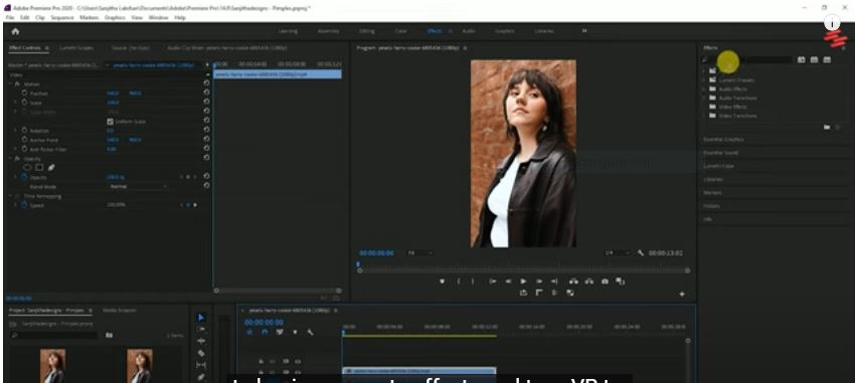
2. Wenden Sie den Effekt 'Unsharp Mask' an: Sie befinden sich im "Effekte"-Panel. Suchen Sie also nach "Unsharp Mask". Ziehen Sie diesen Effekt auf den Clip, um mit der Bearbeitung der Hauttextur zu beginnen.
3. Anpassen Sie die Einstellungen: Im Effektsteuerungs-Panel ändern Sie die Menge und den Radius des Unsharp Mask, so dass die Details beibehalten werden, aber die Haut geglättet wird. Verringern Sie die Schärfe, so dass die Unreinheiten weicher werden; nehmen Sie extreme Vorsicht, um nicht zu übertreiben.
4. Verwenden Sie Lumetri Color für die Hautfarben: Öffnen Sie "Lumetri Color". Unter dem Tab "HSL Secondary" können Sie eine Pipette verwenden, um die Hautfarben in Ihrem Material auszuwählen. Verwenden Sie Hue, Saturation und Luminance, um die Farbe weiter zu optimieren; dies hilft, die Hautfarbe einheitlicher zu machen.
5. Fügen Sie Masken hinzu: Maskieren Sie nur die Bereiche des Gesichts oder des Körpers, die eine feinere Skin-Retusche benötigen, mit den Maskierungstools von Premiere Pro. Wenden Sie eine gefiederte Maske an, um harte Kanten zu vermeiden.
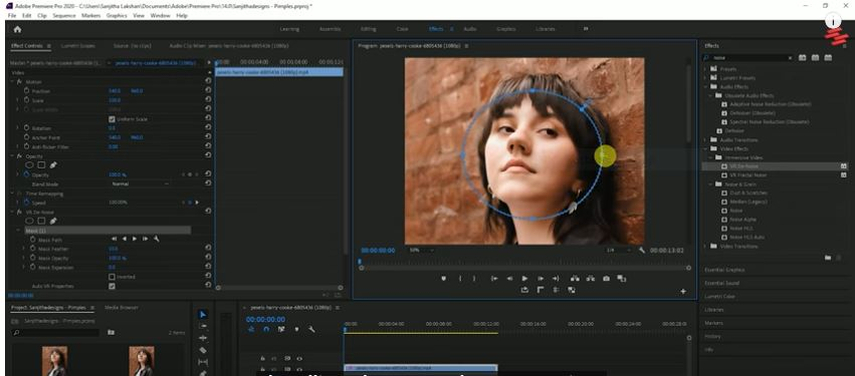
6. Optimieren Sie die Ergebnisse: Um ein natürlichereres Ergebnis zu erzielen, passen Sie die Mischungsmodi oder die Transparenz an. Die Haut sollte glatt erscheinen, aber nicht überbearbeitet.
B. Nutzung der Face-Retouch-Funktionen von Premiere Pro für optimale Ergebnisse
Premiere Pro enthält auch fortgeschrittene Funktionen, wie umfangreiche Face-Retouching-Fähigkeiten über Drittanbieter-Plugins.
- Beauty Box Plugin: Eines der beliebtesten Plugins zur automatischen Gesichtserkennung und Gesichtsglättung, Beauty Box liefert zufriedenstellende Ergebnisse. Mithilfe der Gesichtserkennung wendet es die Skin-Retusche nur dort an, wo es notwendig ist, behält dabei die Informationen über die Augen und die Lippen bei und glättet im Allgemeinen die Hauttexturen. Um die gewünschten Ergebnisse zu erzielen, wenden Sie einfach das Plugin an und passen Sie die "Smoothing Amount" und den "Mask Radius" genau an.
- Anpassungsschichten: Anpassungsschichten wenden den Effekt auf den Clip über eine Anpassungsschicht an, anstatt direkt. Dies kann das Skin-Retouching erheblich flexibler machen und einfachere Anpassungen an vielen Clips oder Teilen einer Szene ermöglichen.
C. Tipps für ein natürlich aussehendes Skin-Retouching in Premiere Pro
- Subtilität ist der Schlüssel: Machen Sie möglichst wenige Anpassungen. Zu viel Glättung erzeugt einen unrealistischen, "plastikartigen" Eindruck. Stattdessen machen Sie Anpassungen, die so viel Hauttextur wie möglich bewahren, während Sie die Mängel und Unregelmäßigkeiten minimieren.
- Multiplizieren Sie Ihre Effekte: Verwenden Sie mehrere Effekte, aber nicht alle gleichzeitig. Beginnen Sie den Prozess mit einer leichten Glättung der Haut und führen Sie dann die Farbkorrektur aus, um die Hautfarben auszugleichen.
- Mischen Sie mit Transparenz: Dies wird bei der Retuscharbeit zu Effekten und Anpassungsschichten hinzugefügt, um zu regulieren, wie intensiv die Retusche sein wird. Wenn Sie die Transparenz reduzieren, werden die retuschenden Bereiche mit dem restlichen Material verschmelzen und es einen schönen und glatten Eindruck geben.
Indem Sie diese Schritte befolgen und die Skin-Retouching-Funktionen von Premiere Pro nutzen, werden Sie in der Videoherstellung professionell aussehende, natürliche Ergebnisse erzielen.
Teil 3. Fortgeschrittene Hautretusche in DaVinci Resolve
A. Überblick über die Skin-Retouching-Fähigkeiten in DaVinci Resolve
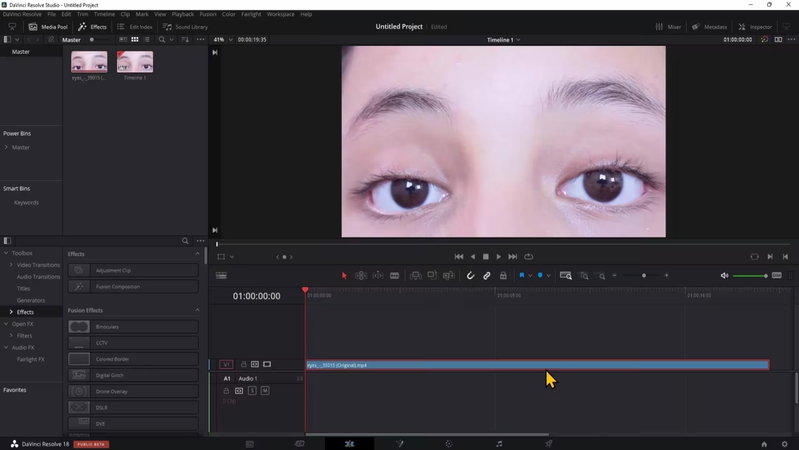
DaVinci Resolve bietet sehr leistungsstarkes Skin-Retouching, insbesondere mit seinen Farbkorrektur- und Gesichtsverfeinerungsfunktionen. Beispielsweise kann die Face Refinement, die im Color-Tab verfügbar ist, Gesichter automatisch erkennen, so dass die Weichheit der Haut, die Helligkeit und sogar die Farbe geändert werden können. Die fortgeschrittenen Maskierungs- und Verfolgungsfunktionen in Resolve ermöglichen Anpassungen an Gesichtsteile oder Körperbereiche - eine Aufgabe, die sehr genaue Änderungen erfordert. Dadurch kann das Skin-Retouching nahtlos und professionell aussehen.
B. Techniken für effektives Skin-Retouching in DaVinci Resolve
- Face Refinement Tool: Erkennt automatisch Gesichter und ermöglicht die Feinabstimmung der Hauttextur und -farbe.
- HSL-Qualifier: Werden verwendet, um Hautfarben zu isolieren und anzupassen, um eine präzise Farbkorrektur durchzuführen.
- Midtone Detail: Glättet die Haut und vermeidet den Verlust von Details mit minimaler Glättung.
C. Vergleich der Skin-Retouching-Methoden: Premiere Pro vs. DaVinci Resolve
Premiere Pro: Premiere Pro verwendet Drittanbieter-Plugins wie Beauty Box, um Gesichter zu retuschieren, was es zu einer guten Wahl für schnelle Ergebnisse macht. Der Unterschied ist jedoch weniger scharf und präzise im Vergleich zu fortgeschritteneren Tools wie dem sehr effektiven Unsharp Mask, das sogar die rauheste Haut geglätten kann. Professionelle Retuschungen können komplexere Plugins erfordern.
DaVinci Resolve: Das Skin-Retouching in DaVinci Resolve ist fortschrittlicher. Es hat vollständig integrierte Tools wie Face Refinement für eine automatische Gesichtserkennung mit präzisen Anpassungen der Haut. Es ist extrem leistungsstark in Kombination mit der Farbkorrektur und Verfolgung in einem sehr professionellen Maßstab, sodass es auf der Spitze für große Projekte steht.
Teil 4. Erkundung der Hautretusche in Final Cut Pro X
A. Einführung in die Skin-Retouching-Tools in Final Cut Pro X
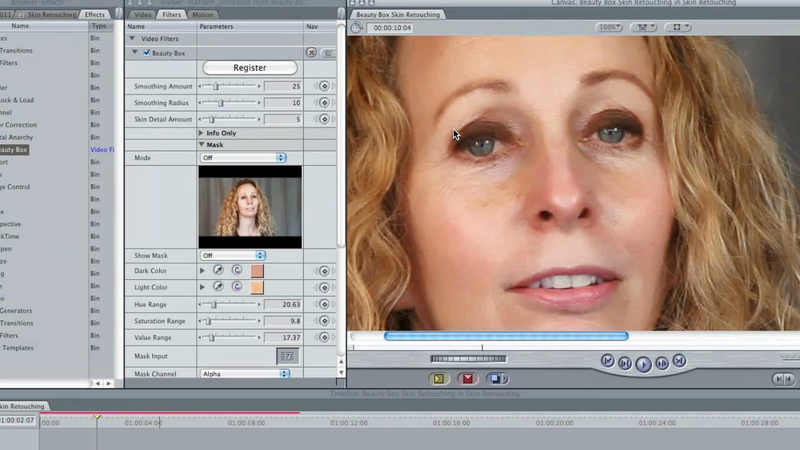
Final Cut Pro X hat viele integrierte Effekte wie Skin Smoothing und Drittanbieter-Plugins wie Color Finale und Beauty Box, die helfen, Unreinheiten zu entfernen, während sie die Haut weich machen und die wichtigsten Gesichtszüge beibehalten, um einen natürlichen Eindruck zu erzeugen. Das Skin-Retouching in Final Cut Pro X ist daher aufgrund der integrierten Funktionen kein kompliziertes Verfahren.
B. Best Practices für das Retuschieren der Haut in Final Cut Pro X
- Nutzen Sie den Skin Smoothing Effekt: Dies ist einer der Effekte, der in der Software enthalten ist und Unreinheiten entfernt, indem er ein Gleichgewicht zwischen der Aufrechterhaltung der natürlichen Textur findet.
- Anpassen Sie die Farbkorrekturen: Wenden Sie die Farbkorrekturtools von Final Cut an, um die Hautfarben so anzupassen, dass sie gleichmäßig und lebendig aussehen.
- Wenden Sie Masken an: Masken ermöglichen es Ihnen, das Gesicht zu isolieren und genau die Bereiche anzuvisieren, die etwas zusätzliche Hilfe benötigen, ohne den gesamten Schnitt zu beeinträchtigen.
C. Integration von Skin-Retouching-Techniken in verschiedenen Videoediting-Plattformen
- Premiere Pro: Verwenden Sie in Premiere Pro Beauty Box oder Unsharp Mask für eine grundlegende Glättung.
- DaVinci Resolve: Verwenden Sie in DaVinci Resolve Face Refinement für fortgeschrittenes Skin-Retouching und Farbkorrektur.
- Final Cut Pro X: Kombinieren Sie in Final Cut Pro X integrierte Effekte mit Farbkorrektur und Maskierung, um natürliches Skin-Retouching durchzuführen.
Jede Plattform hat ihre eigenen Stärken, und die Integration dieser Techniken ermöglicht Flexibilität in der Videoediting-Arbeitsweise.
Teil 5. Schritt-für-Schritt-Anleitung zur Video-Retusche mit HitPaw VikPea
HitPaw VikPea (früher HitPaw Video Enhancer) ist ein sehr leistungsfähiges, auf künstlicher Intelligenz basierendes Tool, das zur Verbesserung der Videoqualität entwickelt wurde. Die fortgeschrittenen Funktionen von HitPaw VikPea machen die Retusche zu einem nahtlosen Prozess. Sein Gesichtsmodell stützt sich auf künstliche Intelligenz-Technologie, um automatisch Unreinheiten und Falten zu glätten und dabei das natürliche Aussehen des Motivs zu bewahren. Es ist eine ausgezeichnete Wahl für alle, die die Haut in Videos für hochwertige Ergebnisse retuschieren müssen, sei es bei einer professionellen Videoerstellung oder einem persönlichen Vorhaben.
Funktionen
- Verwendet fortgeschrittene KI, um automatisch die Qualität und Schärfe der Gesichter in Videos zu verbessern.
- Es ermöglicht Ihnen, auf eine Vielzahl von Verbesserungsmodellen zuzugreifen, von einer extra scharfen Gesichtsretusche bis hin zur Rauschunterdrückung und Auflösungserhöhung.
- Die einfache Schnittstelle und die benutzerfreundliche Gestaltung machen es sehr einfach, Videos einzufügen und Verbesserungen anzuwenden.
- Es bietet das Vorschaufeature, mit dem Benutzer die Verbesserungseffekte sehen können, bevor sie endgültig Änderungen vornehmen.
- Es unterstützt multiple Formate und Auflösungen, um Videos in die richtige Qualität für ihre Plattformen zu exportieren.
Schritte
Schritt 1. Laden Sie zunächst HitPaw VikPea von der offiziellen Website herunter und installieren Sie es auf Ihrem Computer. Wenn die Installation abgeschlossen ist, starten Sie die Software.
Schritt 2. Klicken Sie auf die Schaltfläche "Datei auswählen" oder ziehen Sie das zu retuschende Video in die Softwareschnittstelle.

Schritt 3. HitPaw VikPea hat multiple KI-Modelle. Verwenden Sie das "Gesichtsmodell", um die Haut automatisch zu glätten und die Gesichtsdetails zu verbessern.

Anpassen Sie die Auflösung, Helligkeit oder Kontrast; Sie können auch die Effekte der Retusche auf Ihr Video vorab anzeigen lassen.
Schritt 4. Klicken Sie dann auf "Vorschau", um das Ergebnis vor der Änderung anzuzeigen. Wenn Sie mit dem Aussehen der Retusche zufrieden sind, klicken Sie einfach auf "Exportieren", um das retuschte Video zu speichern.

Mehr über HitPaw VikPea erfahren
Zusammenfassung
Die Hautretusche ist sehr wichtig, um ein hochwertiges Video zu erhalten. Ob Sie ein Anfänger oder ein erfahrener Videoeditor sind, HitPaw VikPea macht es wirklich einfach, die Gesichtsdetails zu verbessern und dennoch natürlich aussehen zu lassen. Probieren Sie HitPaw VikPea jetzt aus und bringen Sie Ihre Videoerstellung auf eine neue Stufe!






 HitPaw FotorPea
HitPaw FotorPea HitPaw Univd
HitPaw Univd HitPaw VoicePea
HitPaw VoicePea 
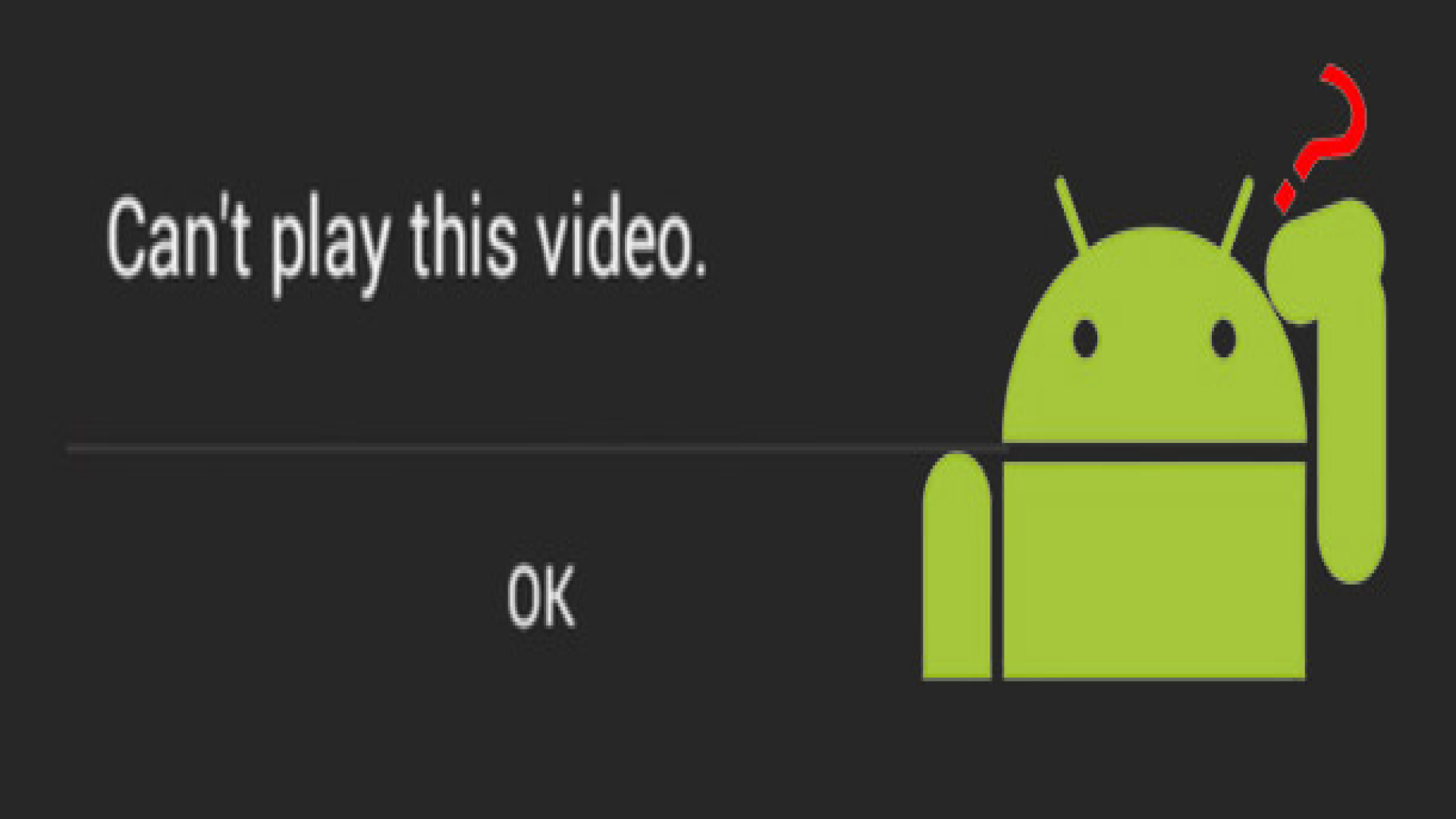


Teilen zu:
Wählen Sie die Produktbewertung:
Joshua Hill
Chefredakteur
Ich bin seit über fünf Jahren als Freiberufler tätig. Es ist immer beeindruckend Wenn ich Neues entdecke Dinge und die neuesten Erkenntnisse, das beeindruckt mich immer wieder. Ich denke, das Leben ist grenzenlos.
Alle Artikel anzeigenEinen Kommentar hinterlassen
Eine Bewertung für HitPaw Artikel abgeben